AE如何把两个视频叠加,其中一个背景呈透明状,其内容显现在另一个视频上。其实很简单,接下来让我们一起来看看吧。
1、准备好你需要使用的2个视频素材,我在这里为了让大家看的更清楚些,就选择了一个权力的游戏的视频和一个素材视频加以操作,截图如下。需要把第二张的视频放在第一张视频里,并且不遮挡住第一个截图视频。


2、打开AE,导入你的视频素材,并用你的主视频建立一个合成。如下所示。
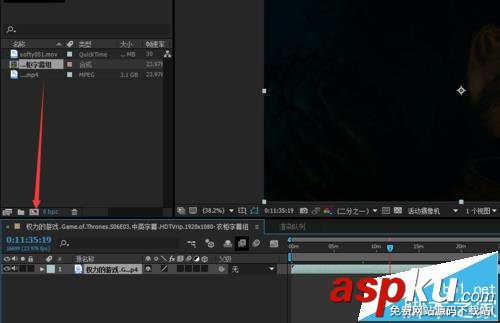
3、把另外一个视频拖到合成区,第一个视频的上方,看好是上方哦。如图

4、这时我们在预览窗口明显的看到,两个视频尺寸不一样大,我们需要把蓝色的视频拉到和另外一个视频一样大。如图,蓝色的视频完全覆盖掉了另外一个视频,很显然不是我们要的效果,不要急,接下来我们看重点来了。

5、在工作区选择蓝色视频,右击——混合模式——屏幕。蓝色的视频就会变的透明了,如下图第二张所示。就这样我们就将2个视频融为一体,并且将其中一个视频背景透明化。
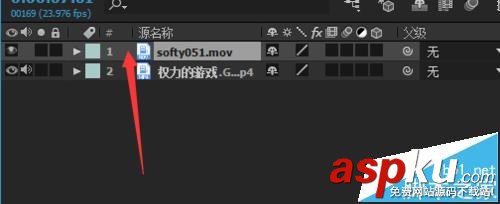

注意事项:
右击——混合模式——屏幕。在混合模式下你可以多选择一下看看,选择一个最理想的效果即可。
新闻热点
疑难解答